Kako popraviti Nimate dovoljenja za shranjevanje na to mesto v sistemu Windows

Ko Windows prikaže napako »Nimate dovoljenja za shranjevanje na tem mestu«, vam to prepreči shranjevanje datotek v želene mape.
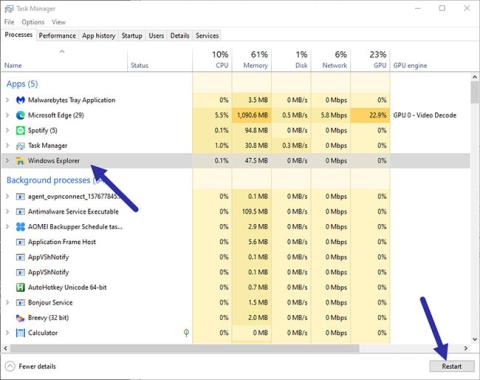
Če se opravilna vrstica med sejami oddaljenega namizja Windows ne skrije, sledite spodnjim korakom, da enkrat za vselej odpravite težavo.
Ko začnete sejo oddaljenega namizja in preklopite na celozaslonski način, se opravilna vrstica samodejno skrije. Vendar se v določenih primerih opravilna vrstica na strani odjemalca med sejo oddaljenega namizja Windows ne bo skrila . Čeprav se to na prvi pogled morda ne zdi težava, je precej moteče, ko želite na daljavo dostopati do opravilne vrstice računalnika.
Torej, če se opravilna vrstica ne skriva v celozaslonskem načinu seje oddaljenega namizja Windows, sledite spodnjim korakom, da hitro odpravite težavo.
Obstajata dva glavna razloga, zakaj opravilna vrstica ni skrita. Prvič, težava bi lahko bila v Raziskovalcu Windows. Drugič, možno je, da aplikacija imenuje sistemsko zastavo MustBeSeen. Torej, sledite dvema metodama, prikazanima spodaj, in poglejte, katera odpravlja težavo namesto vas.
Znova zaženite Windows Explorer
Včasih ima Windows Explorer težave. To povzroči, da se opravilna vrstica med sejami oddaljenega namizja ne skrije. Če želite to rešiti, morate znova zagnati Windows Explorer.
1. Z desno miškino tipko kliknite opravilno vrstico in izberite možnost Upravitelj opravil .
2. V Upravitelju opravil pojdite na zavihek Procesi , poiščite in izberite proces Raziskovalca Windows ter kliknite gumb Ponovni zagon.
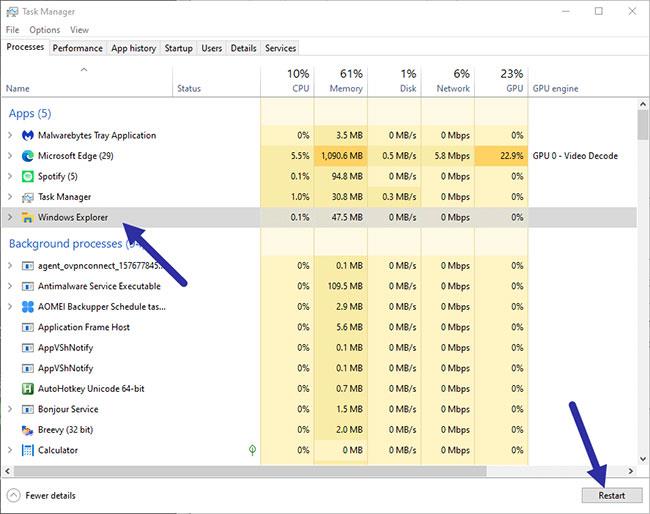
Znova zaženite Windows Explorer
To dejanje bo znova zagnalo Windows Explorer. Če se želite prepričati, znova zaženite sejo oddaljenega namizja. Po ponovnem zagonu preverite, ali se opravilna vrstica samodejno skrije. Če ne, sledite drugi metodi.
2. Izbrišite sistemsko zastavico "MustBeSeen"
Skoraj vsak uporabnik ima v opravilni vrstici zagnanih več aplikacij. Vidite jih lahko na desni strani opravilne vrstice, tik ob uri. Te aplikacije delujejo v ozadju in zagotavljajo določeno vrsto funkcionalnosti.
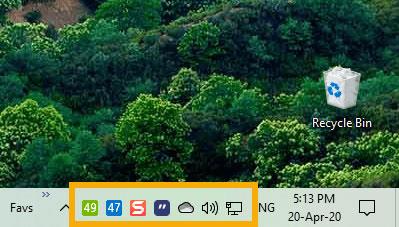
Skoraj vsak uporabnik ima v opravilni vrstici zagnanih več aplikacij
Ko eden ali več teh programov potrebuje vašo pozornost, kličejo sistemsko zastavico "MustBeSeen". Če je ta zastavica aktivna, opravilna vrstica ne bo skrita. Na splošno bodo protivirusni programi , programi za varnostno kopiranje, shranjevanje v oblaku in programi, ki zahtevajo veliko obvestil, to zastavico poklicali precej pogosto, da bi pritegnili pozornost uporabnika.
Ker aplikacija, ki kliče zastavico MustBeSeen , preprečuje samodejno skrivanje opravilne vrstice, morate to aplikacijo poiskati in ugotoviti, zakaj potrebuje pozornost uporabnika. Ko boste rešili to težavo, bo zastavica MustBeSeen izbrisana.
Če ne najdete aplikacije, eno za drugo zaprite vse aplikacije v opravilni vrstici in preverite, ali to odpravlja težavo. Na splošno vedno zaprite vse neželene aplikacije, ko oddaljeno dostopate do drugega računalnika.
Ko Windows prikaže napako »Nimate dovoljenja za shranjevanje na tem mestu«, vam to prepreči shranjevanje datotek v želene mape.
Syslog Server je pomemben del arzenala skrbnika IT, zlasti ko gre za upravljanje dnevnikov dogodkov na centralizirani lokaciji.
Napaka 524: Prišlo je do časovne omejitve je statusna koda HTTP, specifična za Cloudflare, ki označuje, da je bila povezava s strežnikom zaprta zaradi časovne omejitve.
Koda napake 0x80070570 je običajno sporočilo o napaki v računalnikih, prenosnikih in tabličnih računalnikih z operacijskim sistemom Windows 10. Vendar se pojavi tudi v računalnikih z operacijskim sistemom Windows 8.1, Windows 8, Windows 7 ali starejšimi.
Napaka modrega zaslona smrti BSOD PAGE_FAULT_IN_NONPAGED_AREA ali STOP 0x00000050 je napaka, ki se pogosto pojavi po namestitvi gonilnika strojne naprave ali po namestitvi ali posodobitvi nove programske opreme in v nekaterih primerih je vzrok napaka zaradi poškodovane particije NTFS.
Notranja napaka razporejevalnika videa je tudi smrtonosna napaka modrega zaslona, ta napaka se pogosto pojavi v sistemih Windows 10 in Windows 8.1. Ta članek vam bo pokazal nekaj načinov za odpravo te napake.
Če želite, da se Windows 10 zažene hitreje in skrajša čas zagona, so spodaj navedeni koraki, ki jih morate upoštevati, da odstranite Epic iz zagona sistema Windows in preprečite, da bi se Epic Launcher zagnal z Windows 10.
Datotek ne smete shranjevati na namizju. Obstajajo boljši načini za shranjevanje računalniških datotek in vzdrževanje urejenega namizja. Naslednji članek vam bo pokazal učinkovitejša mesta za shranjevanje datotek v sistemu Windows 10.
Ne glede na razlog boste včasih morali prilagoditi svetlost zaslona, da bo ustrezala različnim svetlobnim pogojem in namenom. Če morate opazovati podrobnosti slike ali gledati film, morate povečati svetlost. Nasprotno pa boste morda želeli zmanjšati svetlost, da zaščitite baterijo prenosnika.
Ali se vaš računalnik naključno zbudi in prikaže okno z napisom »Preverjanje posodobitev«? Običajno je to posledica programa MoUSOCoreWorker.exe - Microsoftove naloge, ki pomaga usklajevati namestitev posodobitev sistema Windows.








